작가:
Robert Simon
창조 날짜:
21 6 월 2021
업데이트 날짜:
23 6 월 2024

콘텐츠
이 문서에서는 설정 섹션에서 Bing 검색 엔진을 선택하여 Google Chrome 브라우저에서 제거하는 방법을 보여줍니다. 그렇지 않으면 실패 할 경우 모든 Chrome 기본 설정을 재설정 할 수 있습니다.
단계
방법 1/2 : Goolge Chrome 설정 변경
다음 주소 표시 줄에 사용되는 검색 엔진 (주소 표시 줄에서 사용되는 검색 엔진). 이 버튼은 "검색 엔진"섹션에 있습니다.
다른 Bing 검색 엔진을 클릭합니다.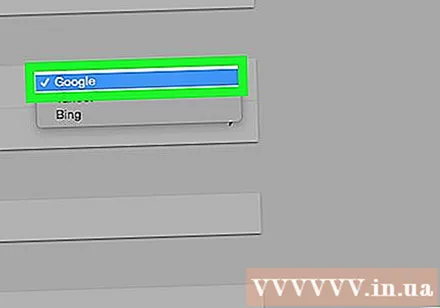
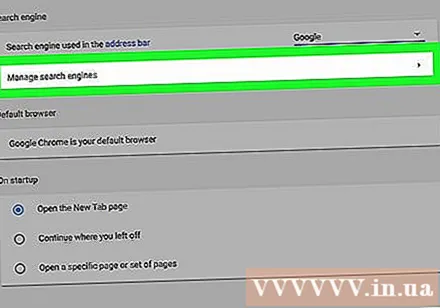
딸깍 하는 소리 검색 엔진 관리 (검색 엔진 관리). 이 버튼은 "검색 엔진"섹션에 있습니다.
딸깍 하는 소리 ⋮ Bing의 오른쪽에 있습니다.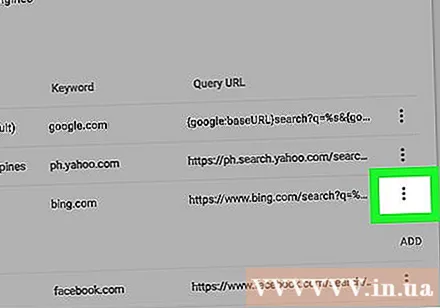
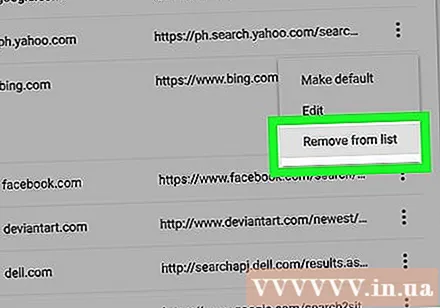
딸깍 하는 소리 목록에서 제거하다 (목록에서 삭제). Bing은 더 이상 Chrome의 검색 엔진이 아닙니다.
설정 페이지로 돌아가 "시작시"섹션까지 아래로 스크롤합니다.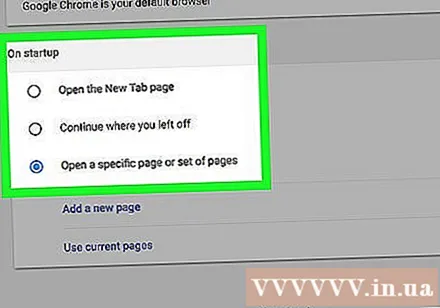
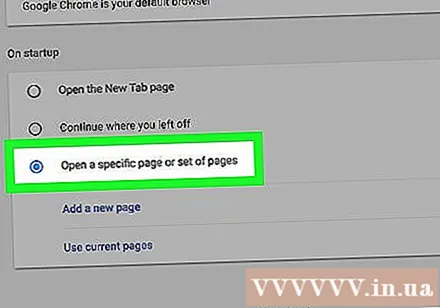
딸깍 하는 소리 특정 페이지 또는 페이지 집합 열기 (특정 페이지 또는 다른 페이지 세트를 엽니 다.) 이 섹션에 Bing 주소가 나열되어 있으면 다음을 수행하십시오.- Bing 링크 오른쪽에있는 ⋮을 클릭합니다.
- 딸깍 하는 소리 풀다 (삭제). 따라서 Bing은 Chrome에서 제거되었습니다.
설정 탭을 닫습니다. 카드는 페이지 상단의 Chrome 주소 표시 줄 바로 위에 표시됩니다. 변경 사항이 저장됩니다. 광고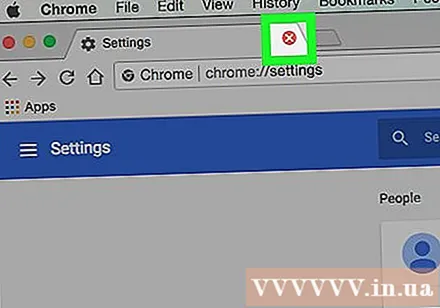
2 가지 방법 중 2 : Chrome 재설정
Google 크롬을 엽니 다.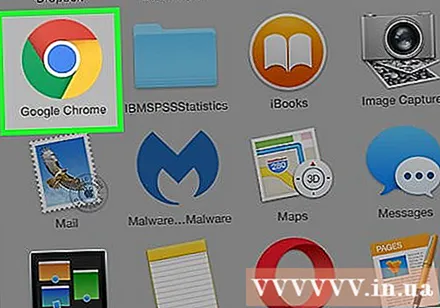
딸깍 하는 소리 ⋮ 브라우저의 오른쪽 상단에 있습니다.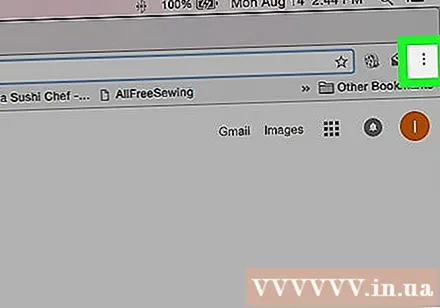
딸깍 하는 소리 설정 (환경).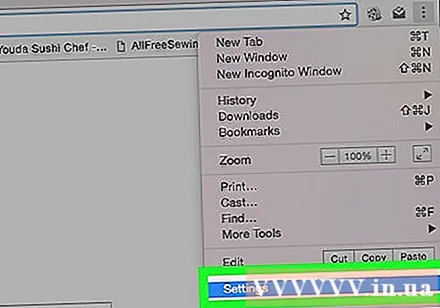
아래로 스크롤하여 클릭 많은 (고급) 페이지 아래.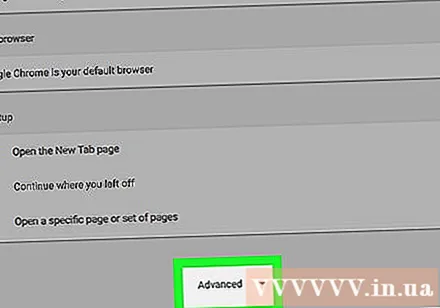
아래로 스크롤하여 클릭 초기화 (초기화)는 페이지 아래에 있습니다.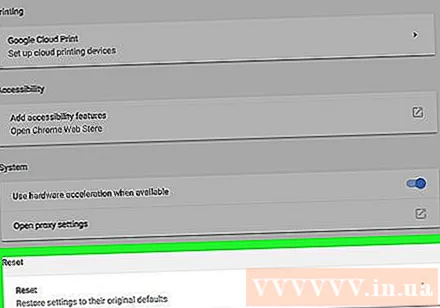
딸깍 하는 소리 초기화 (다시 설정). 브라우저 설정을 원래 상태로 되돌 리므로 대화 상자의 내용을주의 깊게 읽으십시오.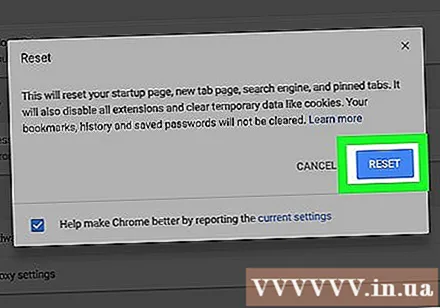
- 이 두 가지 방법이 모두 작동하지 않고 Bing이 여전히 Chrome에 표시되는 경우 컴퓨터가 "Bing 리디렉션"바이러스에 감염되었을 수 있으며 컴퓨터에서 바이러스를 제거하려면 몇 가지 추가 단계를 수행해야합니다.



